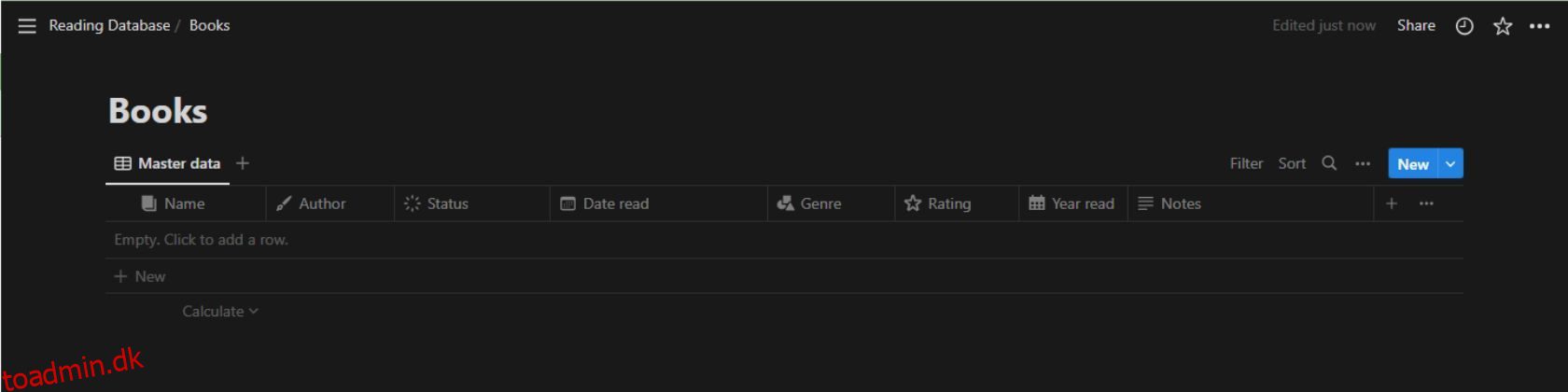Vil du motivere dig selv til at læse mere? Den enkleste måde er ved at spore, hvad du allerede har læst! Med en skræddersyet bogsporing og en virtuel bogreol kan du holde styr på de bøger, du læser, dine tanker og vurderinger om hver enkelt bog og også have din bogønskeliste ved hånden.
Med Notion kan du oprette et arbejdsområde til at spore dine læsevaner og skabe en virtuel bogreol, som du er stolt af. Sådan kan du bruge Notion til at oprette din egen bogsporing.
Indholdsfortegnelse
Trin 1: Opsætning af din bogsporingsdatabase
![]()
Det første trin med enhver Notion-opsætning er selvfølgelig at oprette din database. For en bogsporing er der et par felter, som du skal vedligeholde, såsom bogtitel, forfatter, læsestatus, startede den, sluttede den, vurdering og noter. Sådan opretter du din database:
Derudover kan du tilpasse dit bords udseende ved at tilføje ikoner eller emoji for hver af dine kolonner.
Trin 2: Opret dine visninger
![]()
Nu hvor din database er klar, kan du konfigurere dine Notion-visninger for at gøre tilføjelse, redigering og visning af posterne nemmere. Sådan kan du konfigurere dine Notion-visninger til din bogsporing:
- For eksempel viser en visning med filteret Status = Skal læses alle de bøger, du endnu ikke har læst.
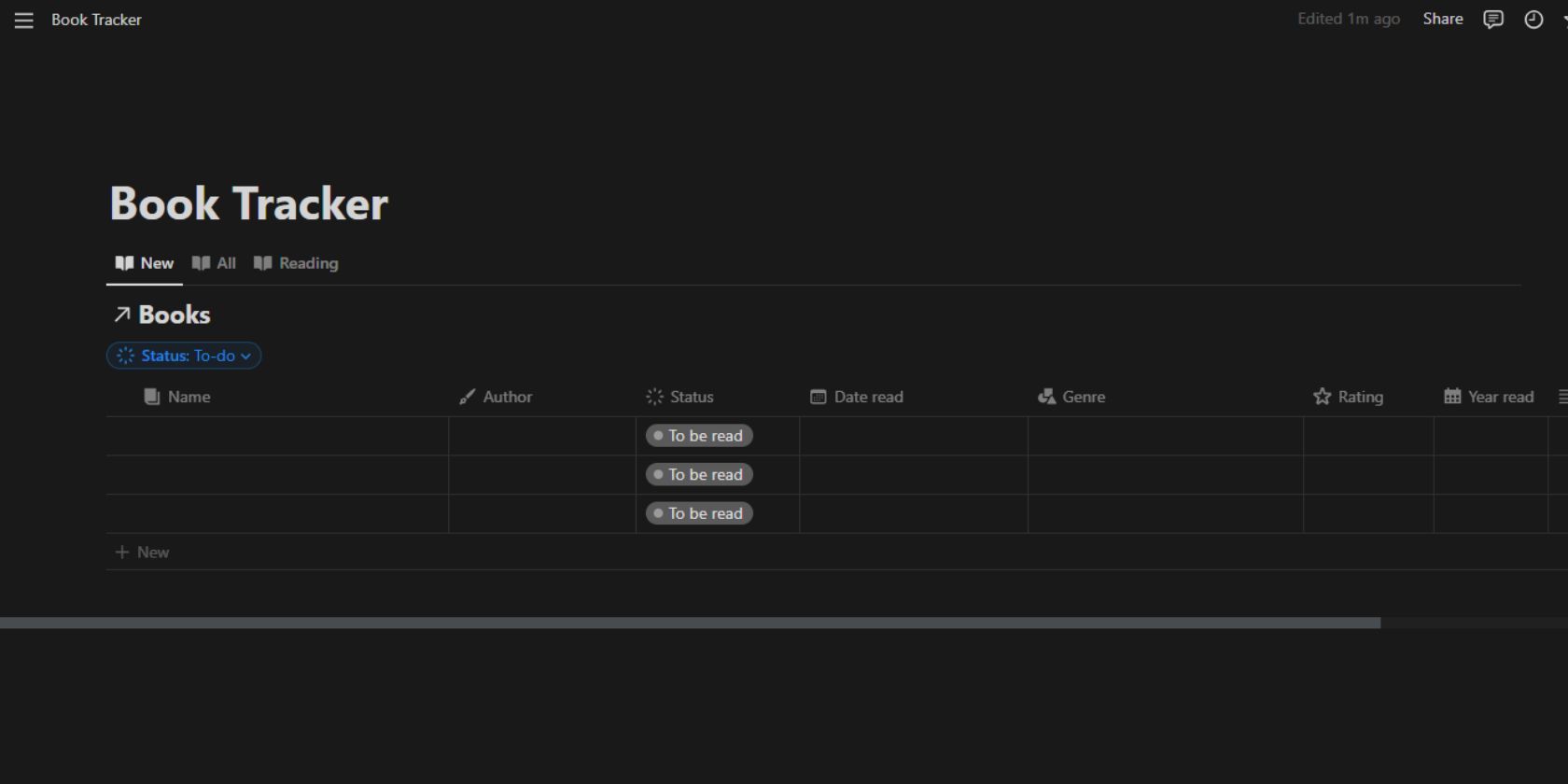
Trin 3: Tilføjelse/redigering af dine poster
![]()
Tilføjelse/redigering af dine bogposter svarer til, hvordan du ville tilføje poster i enhver Begrebs-tabel.
- For en ny post skal du blot klikke på Ny i tabellen eller visningssiden og indtaste de ønskede detaljer.
- Hvis du klikker på Ny i en filtreret visning, indstilles filteregenskaberne automatisk for den nye post.
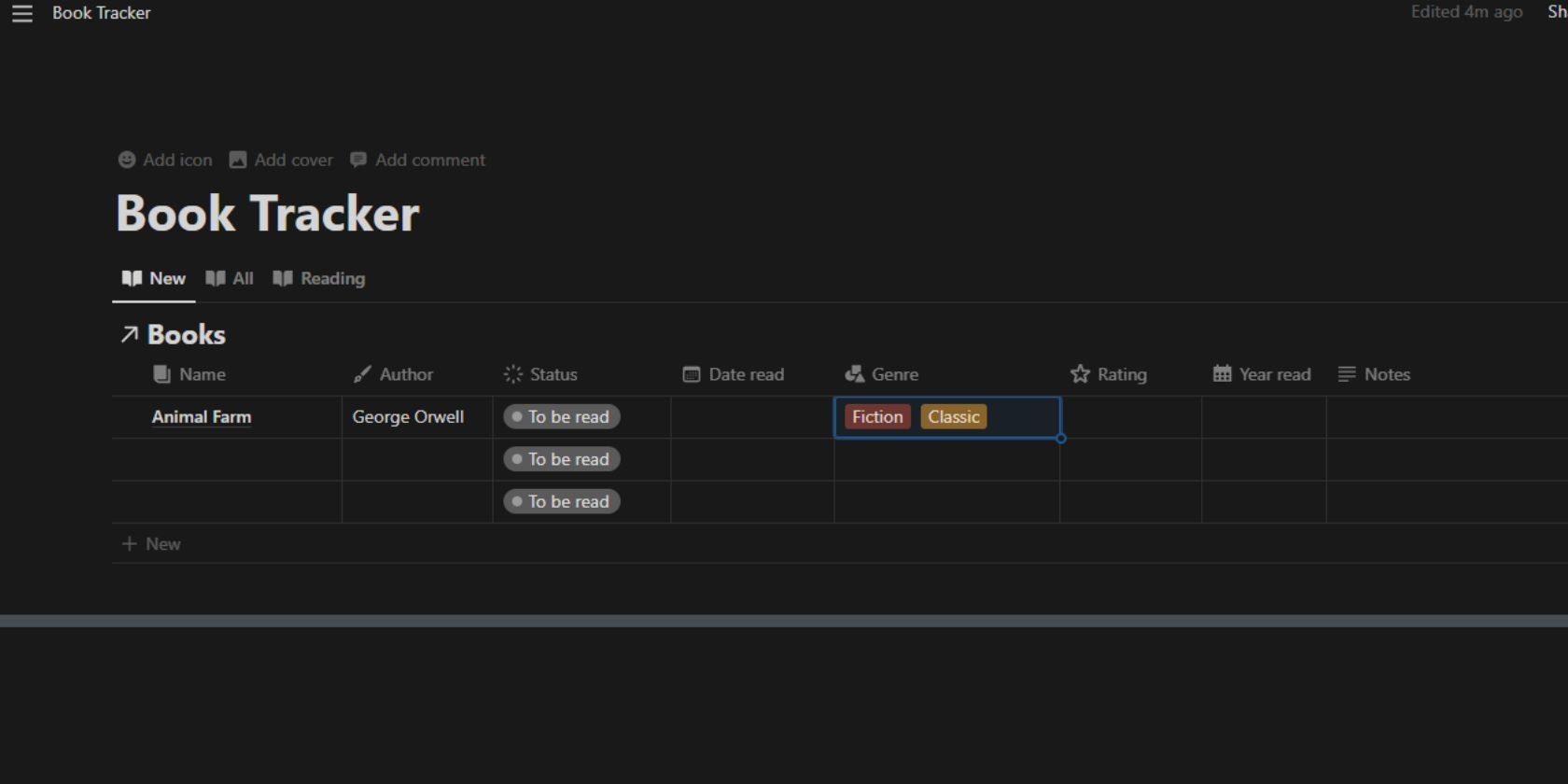
- Hvis du klikker på Ny i en filtreret visning, indstilles filteregenskaberne automatisk for den nye post.
- For at redigere en eksisterende post skal du holde markøren over bogtitlen og klikke på Åbn for at se alle egenskaberne for de valgte poster.
- I tavle- eller gallerivisning skal du blot klikke på kortet for at se og redigere bogens egenskaber.
- Du kan også tilføje bogomslag til dine poster for at gøre dine Notion-visninger mere æstetiske. For at gøre det skal du blot tilføje bogomslagets billede til indgangssiden.
- Du kan nemt finde bogomslag ved hjælp af Google Billedsøgning. Du skal bare kopiere det ønskede billede fra søgeresultaterne og indsætte det i din Notion-post.
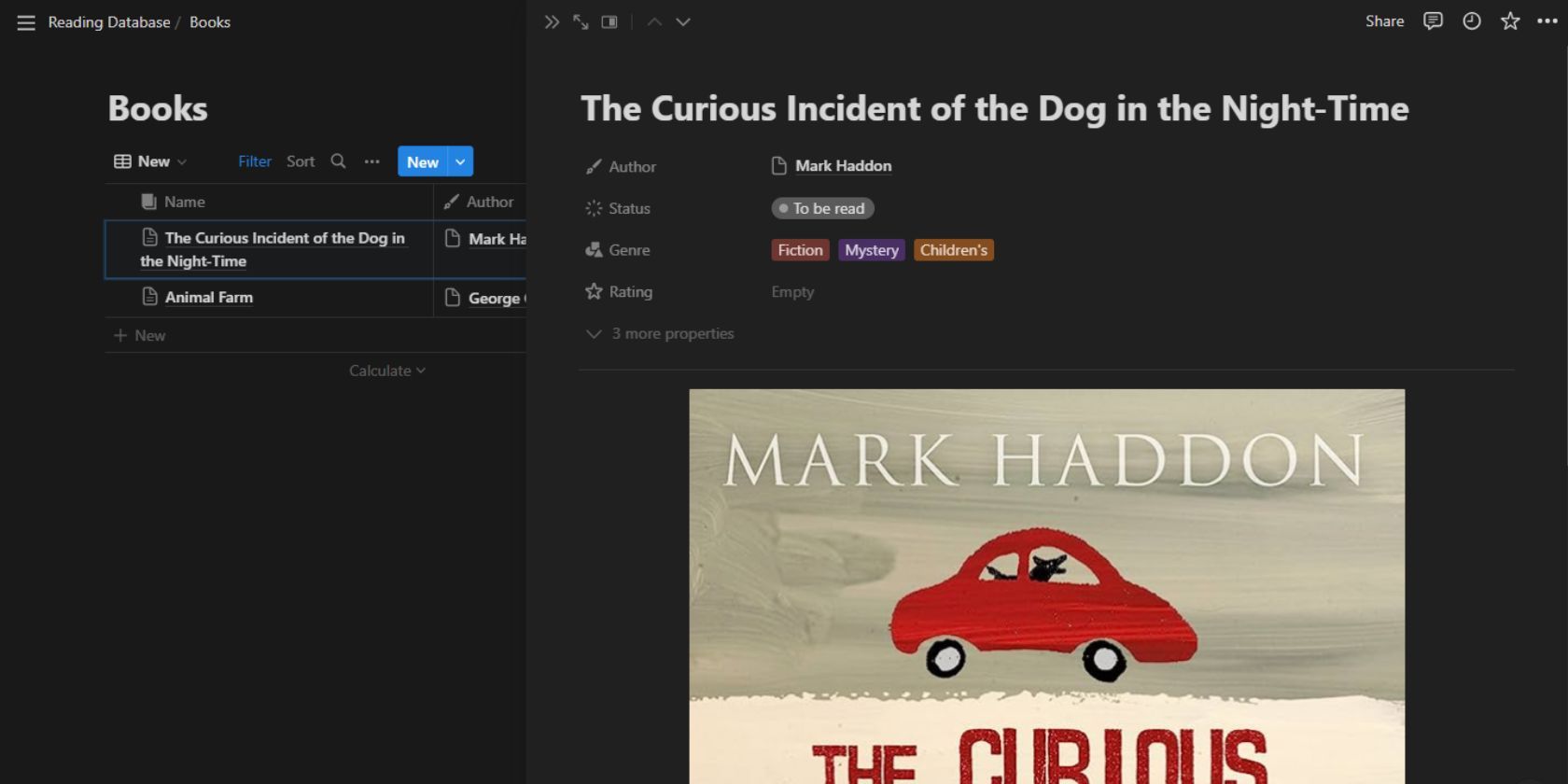
- Du kan nemt finde bogomslag ved hjælp af Google Billedsøgning. Du skal bare kopiere det ønskede billede fra søgeresultaterne og indsætte det i din Notion-post.
- For at holde styr på, hvornår du læser en bog, skal du redigere egenskaben Dato læst med en startdato og en slutdato ved at slå knappen Slutdato til.
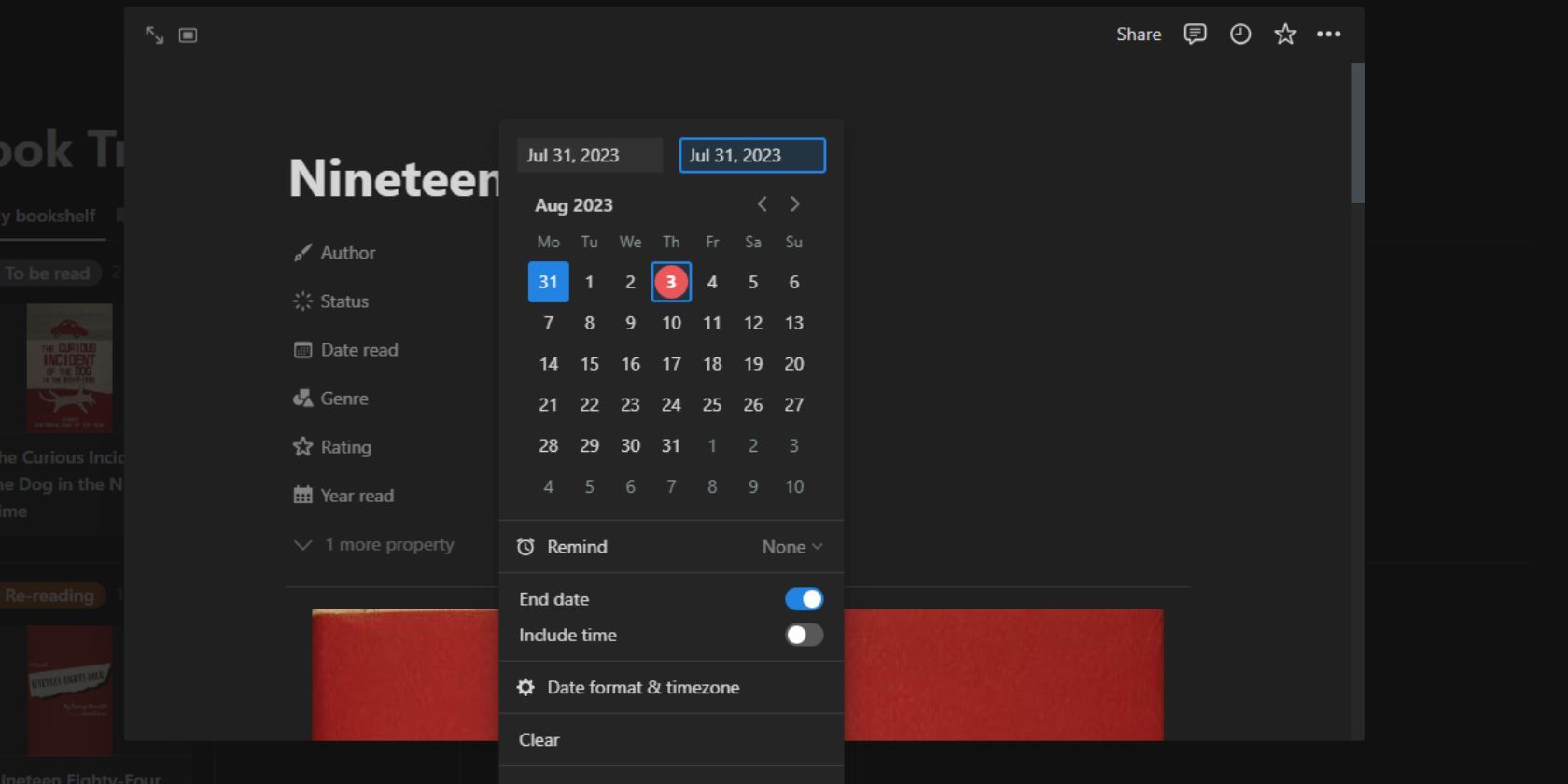
Trin 4: Opsætning af en forfatterdatabase og dashboard
![]()
Hvis du ofte læser bøger fra de samme forfattere, så kan du også oprette en forfatterdatabase for at holde styr på dette. Sådan konfigurerer du dette:
Nu, når du opretter en ny post i din bogdatabase, kan du enten vælge en af de forfattere, som du tidligere har tilføjet, eller tilføje en ny forfatter til din forfatterdatabase. I forfattertabellen vil du kunne se alle de forfattere, du har tilføjet, sammen med listen over bøger skrevet af hver af dem.
![]()
Trin 5: Konfigurer din virtuelle reol
![]()
Når du har tilføjet dine poster og billeder til hver af dem, kan du visualisere dem i form af en virtuel reol med flere hylder. Sådan gør du:
Din virtuelle reol er klar! Dine bøger vises i form af kort. Bøger på hver “hylde” i denne reol er adskilt baseret på din læsestatus. Du kan nemt trække og slippe kort fra en hylde til en anden og også redigere poster ved blot at klikke på bogens kort.
Den virtuelle reol ser bedst ud, hvis du har tilføjet et forsidebillede til hver bogindgang.
Din brugerdefinerede online bogreol med Notion
Med disse trin kan du forvandle dit Notion-arbejdsområde til en attraktiv og funktionel læsetracker. Uanset om du er en ivrig læser eller en spirende bibliofil, vil organisering og sporing af din læsning helt sikkert opmuntre dig til at holde trit med dine læsevaner.
Notion er et fremragende værktøj med tonsvis af funktioner til digital livsstyring. Ved at oprette flere arbejdsområder og databaser kan du også bruge det til flere andre formål, som f.eks. studier og vanesporing.